9 måter å fikse Apple Music-animert coverbilde på som ikke fungerer
Miscellanea / / October 24, 2023
Hvis du har oppdatert til iOS 17, kan du bruke Apple Musics animerte coverart-funksjon. Når den er aktivert, lar den albumet eller enkeltomslagsbildet bli animert ved å legge til visse bevegelige elementer, som fugler, bevegelige lys, stjerner, etc., til det. Men hvis Apple Music-animert coverbilde ikke fungerer på din iPhone, er denne veiledningen for deg.
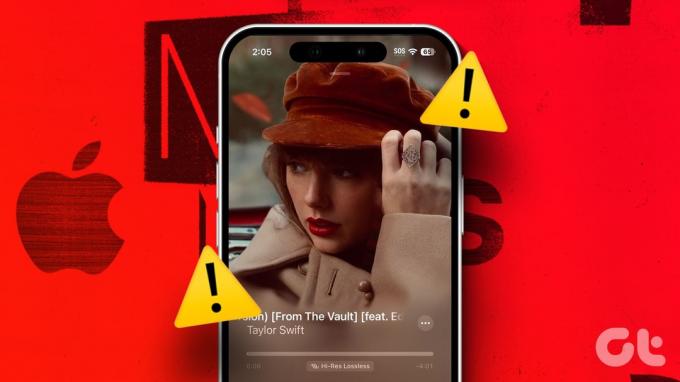
Det er et must at enheten din har blitt oppdatert til iOS 17 for å bruke den animerte coverart-funksjonen i Apple Music. Brukere med enheter som kjører iOS 16 eller lavere kan kanskje bare bruke albumbildefunksjonen.
Men hvis enheten din er oppdatert, men Apple Music-animerte coverbilder fortsatt ikke fungerer, ikke bekymre deg! Fortsett å lese mens vi feilsøker dette problemet.
1. Sjekk om sangen/albumet har animert coverart
Siden den animerte coverarten er et nylig tillegg, er den for øyeblikket utilgjengelig for all musikk, album eller singler som for øyeblikket strømmes på Apple Music-appen. Så før vi begynner å fikse dette problemet, sjekk om funksjonen er tilgjengelig for det valgte sporet/albumet.
Du kan spille av spor fra Taylor Swifts folklore eller Beyoncés Lemonade å dobbeltsjekke. Men hvis Apple Music fortsatt ikke viser animert omslagsbilde, fortsett til reparasjonen nedenfor.
2. Tving lukking og start Apple Music på nytt
Ved å tvinge en app lukker du alle appfunksjoner og forhindrer at den kjører i bakgrunnen. Så, når appen åpnes igjen, starter alle appfunksjoner på nytt, og løser eventuelle mindre feil eller feil. Dette kan også bidra til å løse Apple Music-problemer på iPhone.
Følg trinnene nedenfor for å gjøre det.
Trinn 1: Sveip opp fra bunnen av skjermen. Eller, hvis enheten din har en Hjem-knapp, dobbelttrykker du den for å åpne bakgrunnsapper.
Steg 2: Her, hold og sveip opp Apple Music-appen.
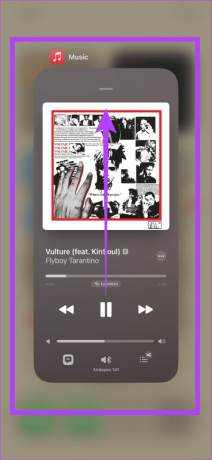
Når du er ferdig, trykker du på Apple Music-appikonet igjen for å åpne appen på nytt. Åpne deretter en kompatibel sang og se om den animerte omslagsbildet er synlig.
3. Sjekk Apple Music-innstillinger
Mens den animerte coverart-funksjonen er aktivert som standard i Apple Music, kan du deaktivere den hvis du vil. I dette tilfellet kan du åpne innstillingsmenyen og sjekke om alle relevante innstillinger er aktivert. Slik gjør du det.
Trinn 1: Åpne Innstillinger og trykk på Musikk.
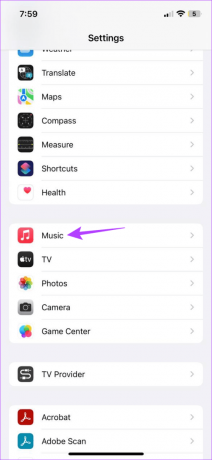
Steg 2: Rull ned og trykk på Animert kunst.
Trinn 3: Sørg her for at alternativet På er valgt.

Dette vil sikre at animert coverart er aktivert på Apple Music-appen på iPhone.
4. Deaktiver lavstrømmodus
Lavstrømmodus sparer batterilevetid, spesielt hvis du ikke kan lade iPhone. Dette kommer imidlertid på bekostning av å strupe visse appfunksjoner, som den animerte coverart-funksjonen. Så hvis animert coverart plutselig slutter å virke, er det verdt å sjekke om Lavstrømsmodus er aktivert på din iPhone.
Følg trinnene nedenfor for å gjøre det.
Trinn 1: Åpne Innstillinger-appen og trykk på Batteri.
Steg 2: Her, sørg for at bryteren for 'Low Power Mode' er slått av.
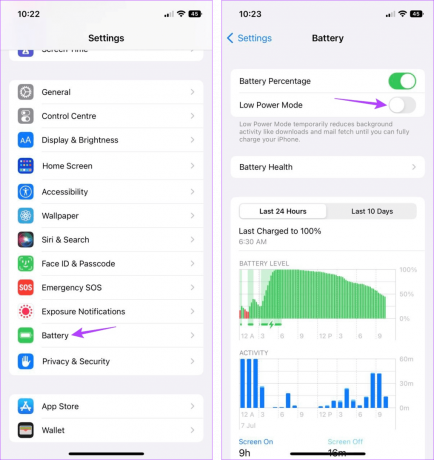
Åpne Apple Music-appen igjen og se om du kan se animert omslag.
5. Slå av Reduser bevegelse
Når den er aktivert, forhindrer Reduce Motion apper fra å bruke effekter, animasjoner, overganger osv., for å gjøre brukeropplevelsen renere og enklere. Dette kan imidlertid indirekte føre til at animert coverart slutter å fungere i Apple Music. Når dette skjer, kan du deaktivere Reduser bevegelse på iPhone.
Dette er hvordan.
Trinn 1: Åpne Innstillinger-appen på iPhone.
Steg 2: Rull ned og trykk på Tilgjengelighet.
Trinn 3: Trykk her på Motion.
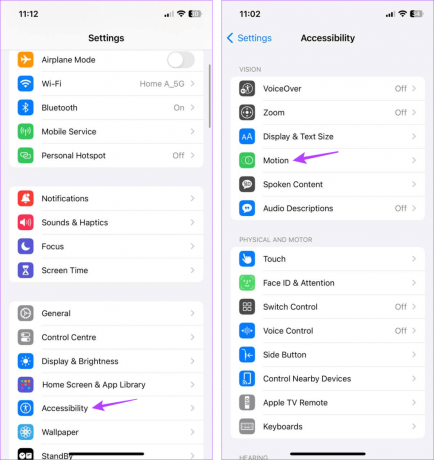
Trinn 4: Slå av bryteren for Reduser bevegelse.

Dette vil sikre at iPhone ikke med vilje slår av bevegelsesfunksjoner i apper som Apple Music.
6. Aktiver bakgrunnsappoppdatering
Aktivering av bakgrunnsappoppdatering sikrer at iPhone-appene dine fortsetter å oppdateres i bakgrunnen for all den nyeste informasjonen. Dette betyr at hvis du har slått av Background App Refresh på enheten din, kan det forhindre at Apple Music-animerte coverart-funksjonen fungerer som den skal.
I dette tilfellet kan du aktivere Background App Refresh på iPhone. Dette kan føre til at batteriet tappes mer enn normalt. Hvis du fortsatt ønsker å gå videre, følg trinnene nedenfor.
Trinn 1: Åpne Innstillinger og trykk på Generelt.
Steg 2: Her trykker du på Oppdater bakgrunnsapp.
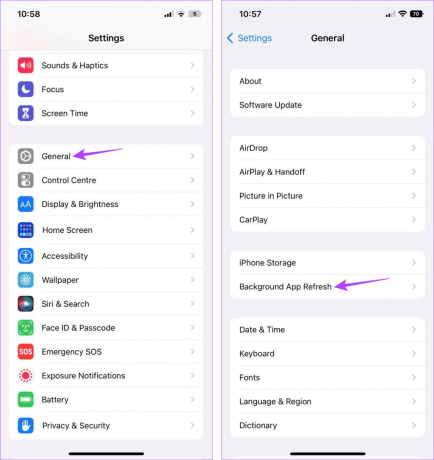
Trinn 3: Igjen, trykk på Oppdater bakgrunnsapp.
Trinn 4: Her velger du "Wi-Fi og mobildata".
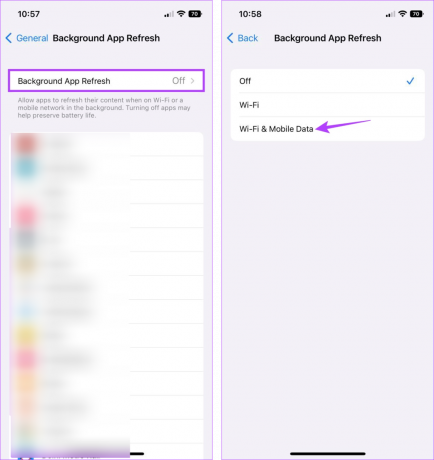
På denne måten vil Apple Music-appen fortsette å oppdatere i bakgrunnen og gi deg tilgang til all den nyeste informasjonen.
7. Deaktiver kontrastinnstillinger på enheten din
iPhone-en din har noen nyttige tilgjengelighetsfunksjoner som kan forbedre nettleseropplevelsen din. Enkelte innstillinger, som Øk kontrast, kan imidlertid forstyrre Apple Music, og føre til at den ikke fungerer som den skal. Så du kan slå av innstillingen.
Men når det er gjort, kan enheten ikke lenger øke kontrasten for appens forgrunns- og bakgrunnsfarger. Slik gjør du det.
Trinn 1: Åpne Innstillinger og trykk på Tilgjengelighet.
Steg 2: Trykk her på "Visning og tekststørrelse".

Trinn 3: Slå av bryteren for Øk kontrast.
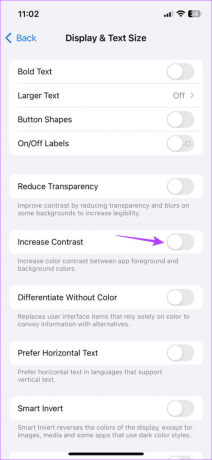
Dette vil sette kontrastnivåene på iPhone tilbake til det normale.
8. Se etter iOS-oppdatering
Siden Apple Music animerte coverart-funksjonen er unik for iOS 17, må du oppdatere enheten din tilsvarende. Men siden iOS 17 er en ny utgivelse, kan noen feil eller feil forhindre Apple Music i å fungere som forventet.
I dette tilfellet kan du sjekk om iPhone krever en oppdatering. Så, når oppdateringene er installert, åpner du Apple Music og sjekker på nytt.
Les også:Hvordan fikse iPhone som sitter fast ved forberedelse av oppdatering
9. Avinstaller og installer Apple Music på nytt
Hvis du fortsatt har problemer med å bruke den animerte coverart-funksjonen i Apple Music, kan du avinstallere og installere Apple Music-appen på nytt. Dette vil hjelpe med å slette alle appinnstillinger og installere en ny kopi, og fikse de fleste appproblemer. Følg trinnene nedenfor for å gjøre det.
Trinn 1: Trykk lenge på Apple Music-appen.
Steg 2: Når alternativene vises, trykker du på Fjern app.
Trinn 3: Trykk på Slett app for å bekrefte.
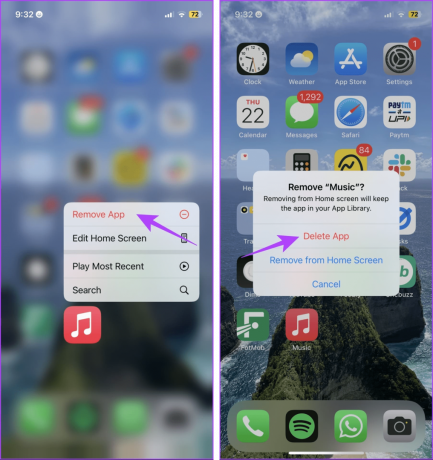
Trinn 4: Gå deretter til App Store og last ned Apple Music-appen på nytt.
Last ned Apple Music
Åpne appen, logg på om nødvendig, og prøv å bruke den animerte coverart-funksjonen i Apple Music igjen.
Løs iOS 17 Apple Music-problemer
Vi håper denne artikkelen hjalp deg med å løse dette problemet med Apple Music-animert omslag som ikke fungerer på iPhone. Hvis du leter etter flere iOS 17-funksjoner, sjekk veiledningen vår på nye Apple Music-funksjoner i iOS 17.



